Die Leistung des Computers hängt weitgehend vom Arbeitsspeicher ab. Daher ist es besonders wichtig, dass der auf Ihrem PC installierte RAM ordnungsgemäß funktioniert. Leider ist es für Benutzer nicht ungewöhnlich, dass der Computer das installierte Betriebssystem nicht erkennt. In diesem Artikel werden wir herausfinden, was zu tun ist, wenn der Computer den RAM nicht sieht..

Bitbreite und Revision des Betriebssystems
Der erste und häufigste Grund ist die 32-Bit-Version von Windows. Nicht alle Benutzer kennen und verstehen den Unterschied zwischen 32- und 64-Bit-Versionen von Windows. Sie sollten sich bewusst sein, dass ein 32-Bit-System nicht mehr als vier Gigabyte RAM sieht. Wenn Ihr Computer über 6 oder mehr Gigabyte RAM verfügt, installieren Sie daher kein Windowsx32. Andernfalls werden 2 Gigabyte nicht verwendet. In diesem Fall wird das Problem durch die Installation von Windows x64 behoben.
Falls Sie nicht wissen, welches Betriebssystem installiert ist, gehen Sie in den Pfad „Systemsteuerung“ → „System“. Am unteren Rand des Fensters werden im Punkt "Systemtyp" alle notwendigen Informationen angezeigt..
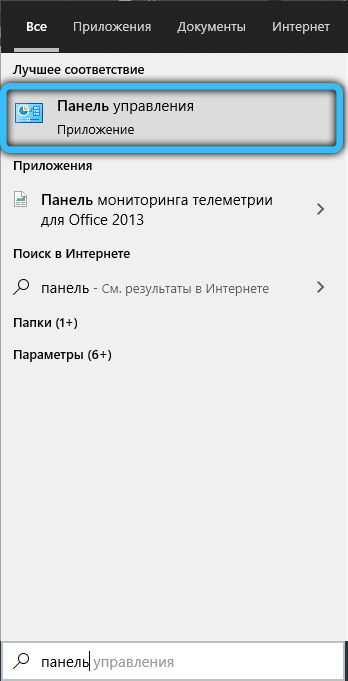
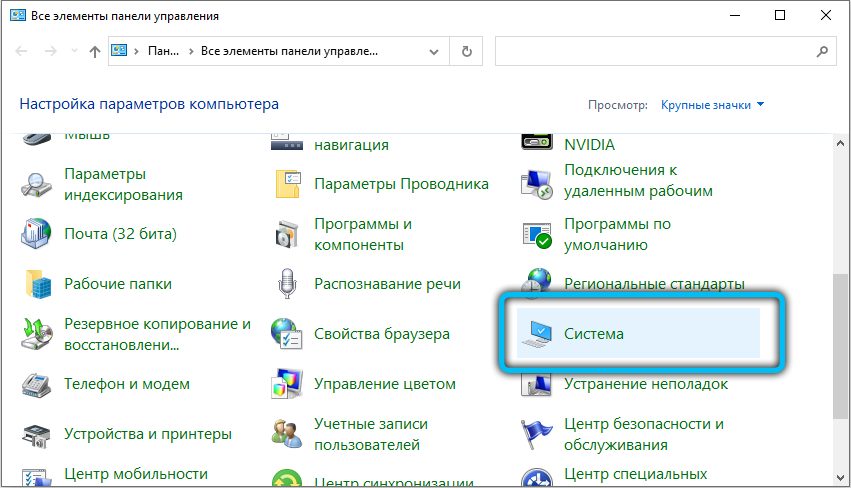
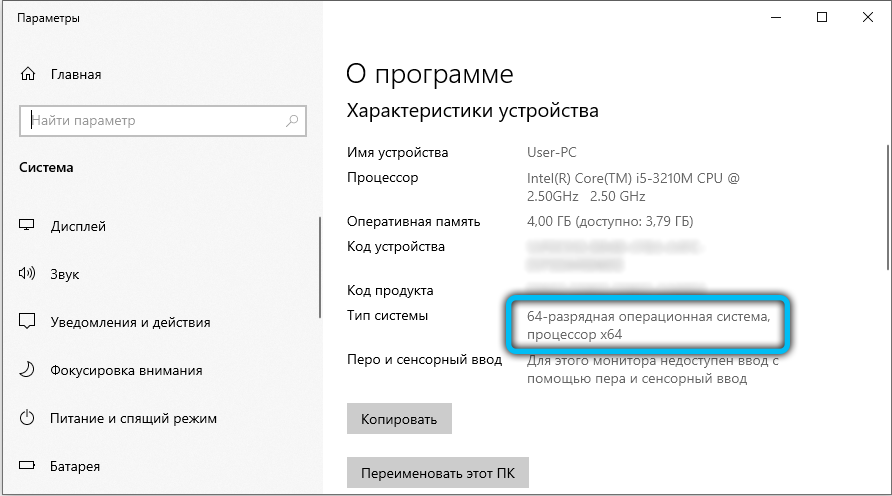
Ein weiterer wichtiger Punkt, der auch von vielen übersehen wird, ist die Bedeutung der Freigabe des Betriebssystems. „Initial“, „Maximum“, „Home“ – das sind nicht nur Namen. Der maximal verfügbare Arbeitsspeicher hängt vom Release ab. In der Basis-Home-Version von Windows 7 stehen dem Nutzer beispielsweise nur 8 Gigabyte Arbeitsspeicher zur Verfügung, selbst wenn ein 64-Bit-Betriebssystem installiert ist. Lesen Sie also unbedingt alle Einschränkungen, die in der Version des Betriebssystems enthalten sind, die Sie installiert haben oder die Sie installieren möchten.
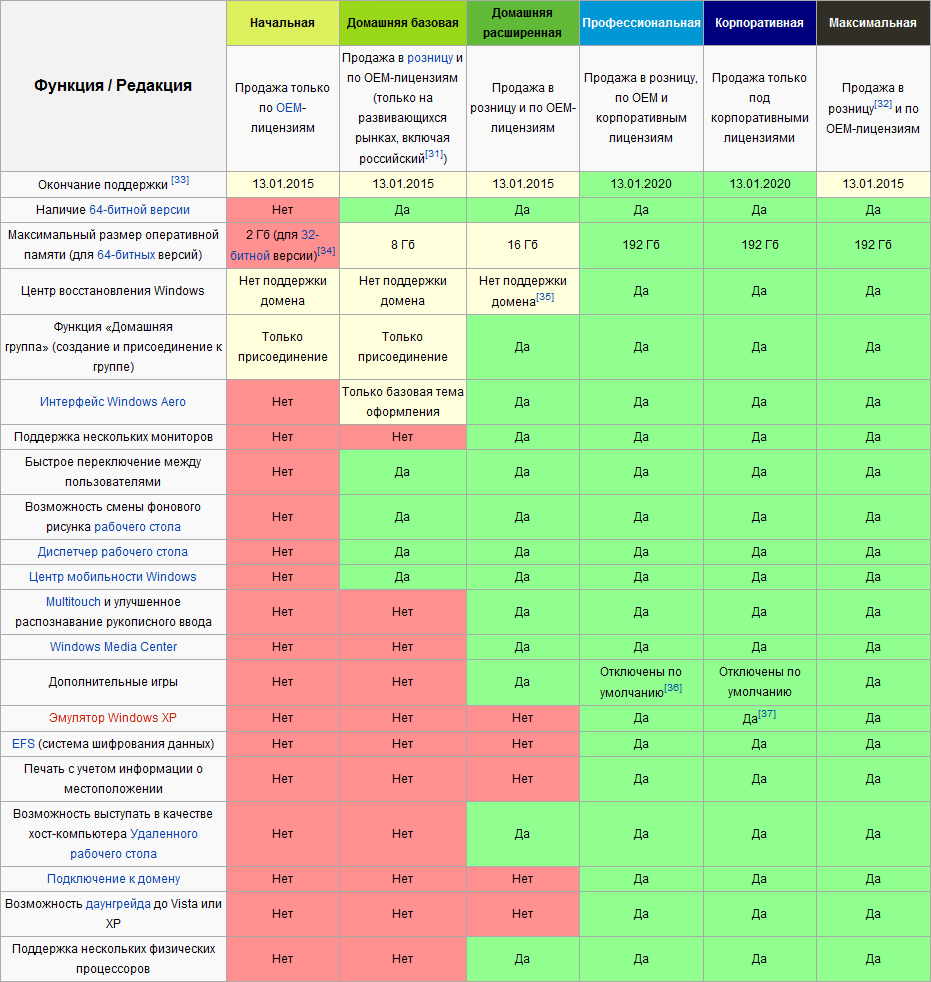
Einschränkungen des Motherboards
Darüber hinaus kann ein Motherboard eine Begrenzung der maximalen RAM-Menge aufweisen. Die Anzahl der Steckplätze für OP-Module garantiert nicht, dass das "Motherboard" mit allen funktioniert. Das kannst du über das BIOS herausfinden. Drücken Sie dazu die Taste F2 oder Entf auf der Tastatur (je nach PC-Marke kann es eine andere geben). Sobald Sie sich im BIOS befinden, können Sie sehen, wie viel RAM das Motherboard Ihres Computers sieht..
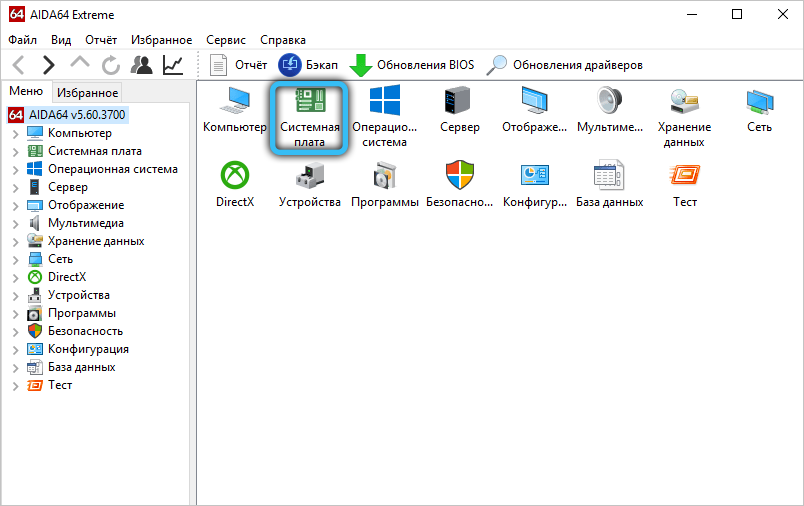
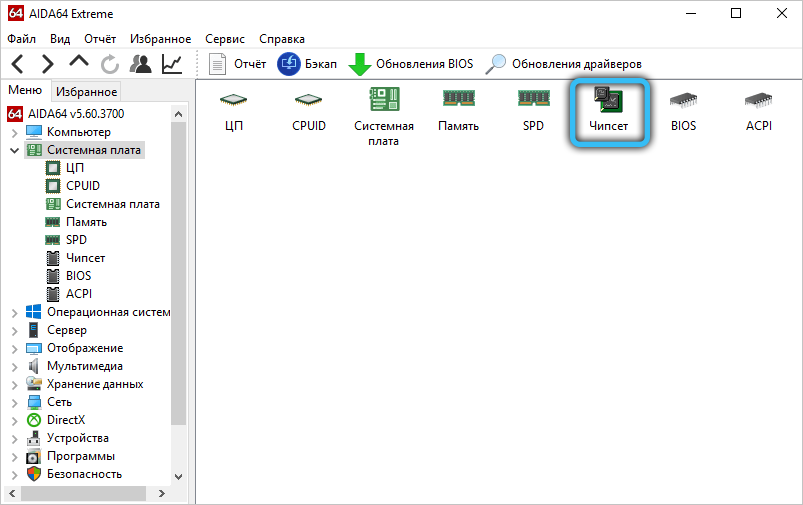
Wenn Sie die Kompatibilität überprüft haben und alles in Ordnung ist, versuchen Sie, ein Update für den Chipsatz herunterzuladen. Rufen Sie die Website Ihres Board-Herstellers auf, laden Sie den Treiber herunter, installieren Sie ihn und starten Sie dann Ihren PC neu.
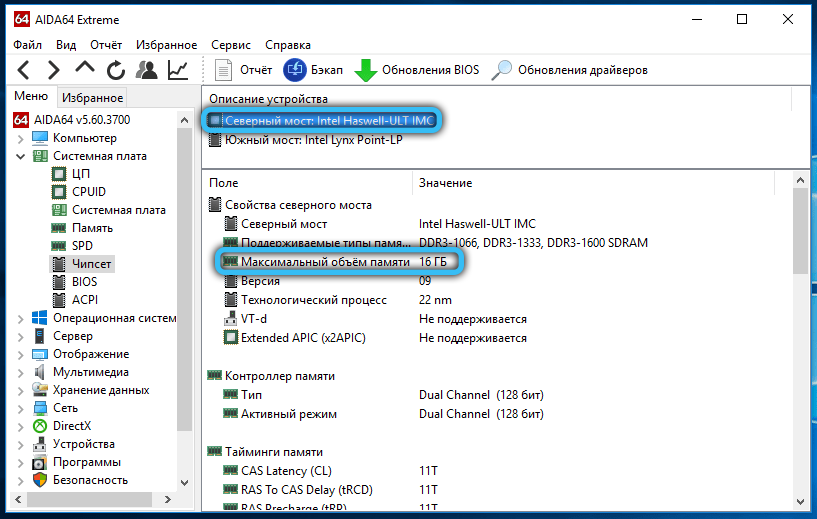
Deaktivieren der Einstellung "Maximaler Speicher" in MSCONFIG
Ein recht häufiger Fall, wenn der maximal verfügbare Speicher vom System selbst begrenzt wird. Um diese Einschränkung aufzuheben, drücken Sie die Tastenkombination "Win + R" und geben Sie "msconfig" in das entsprechende Feld ein (oder geben Sie "Systemkonfiguration" in die Windows-Suchleiste ein). Gehen Sie im erscheinenden Fenster zum Pfad "Download" → "Zusätzliche Parameter" und stellen Sie sicher, dass vor dem Punkt "Maximaler Speicher" kein Häkchen steht oder der angegebene Wert nicht kleiner ist als die Größe Ihres Arbeitsspeichers .
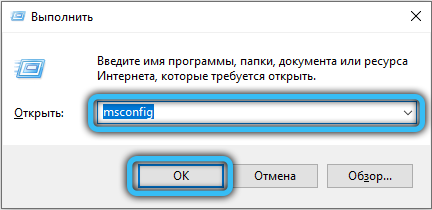
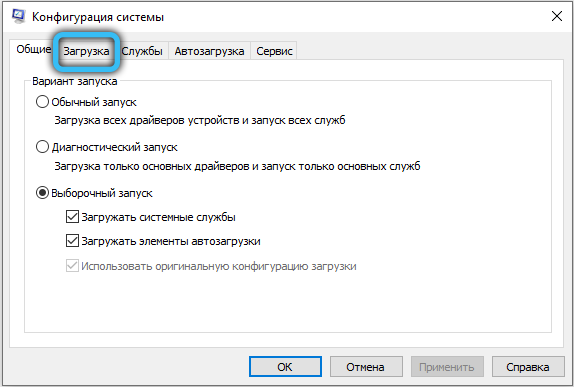
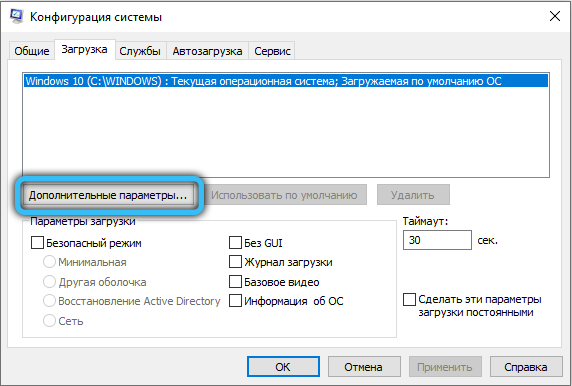
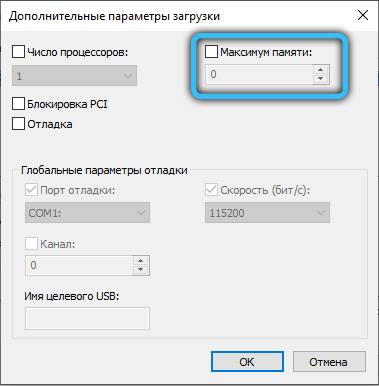
Speicher für die integrierte Grafikkarte zuweisen
Ein Teil des Arbeitsspeichers Ihres Computers kann von verschiedenen Geräten für seine Arbeit verwendet werden, insbesondere von einem integrierten Videocontroller. Sie können die Menge an RAM überprüfen, die die integrierte Grafikkarte verbraucht, indem Sie zum Abschnitt "Systemsteuerung" → "System" gehen oder mit der rechten Maustaste auf das Symbol "Arbeitsplatz" klicken und "Eigenschaften" auswählen. Für den Fall, dass die Hardware wirklich jede Menge Speicher verbraucht, sehen Sie im geöffneten Fenster zwei Parameter: installierter RAM und verfügbarer Arbeitsspeicher (in Klammern). Durch Berechnung der Differenz zwischen diesen Werten erhalten Sie die Größe des Arbeitsspeichers, der für den Betrieb der Geräte benötigt wird.
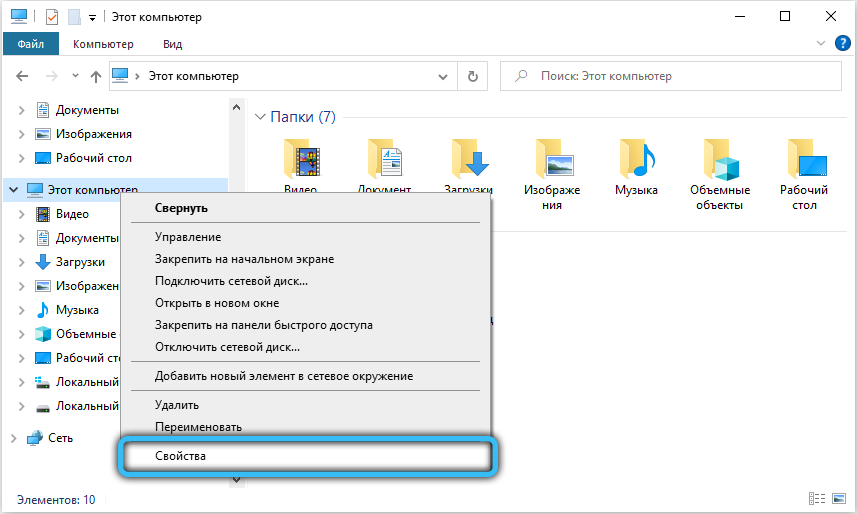
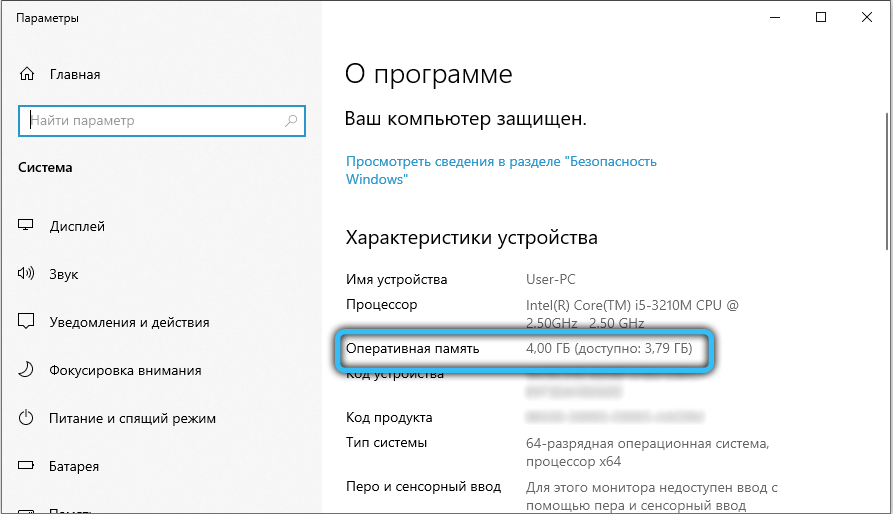
Jeder in das Motherboard eingebaute Videoadapter benötigt wenig Speicher, da er nicht über eigene Ressourcen verfügt. Um zu sehen, welche GPU derzeit verwendet wird, öffnen Sie Geräte-Manager → Grafikkarten. Laptops schalten bei geringer Last oft automatisch auf die integrierte Grafikkarte um. Dies kann durch Einstellen der Priorität in den BIOS-Einstellungen behoben werden.
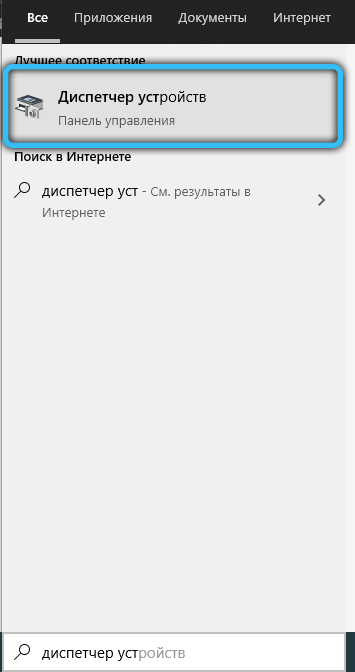
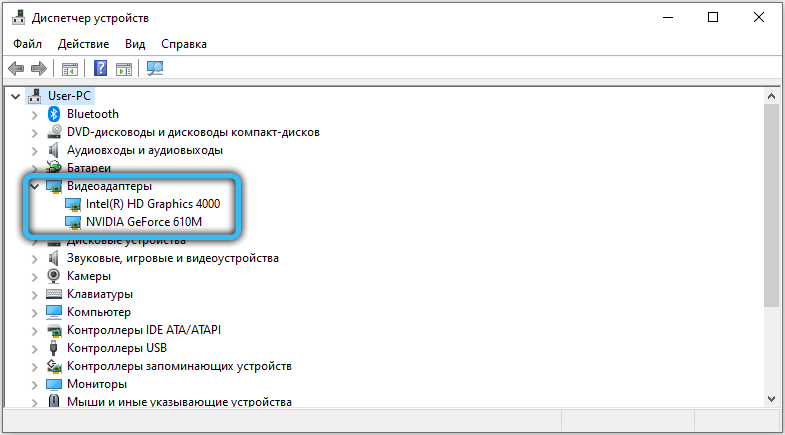
Speicherreservierung für Systemanforderungen im BIOS / UEFI
Damit Ihr Computer das volle Potenzial Ihres Arbeitsspeichers voll ausschöpfen kann, müssen Sie manchmal zusätzliche BIOS / UEFI-Einstellungen vornehmen. Suchen Sie dort den Zählermodus "HPET-Modus" und stellen Sie den Parameter "64 Bit" dafür ein. Wählen Sie dann für "Speicherloch" "Deaktiviert". Setzen Sie die Option "Memory Remap Feature" (es gibt andere ähnliche Varianten des Namens) auf den Zustand "Enabled".
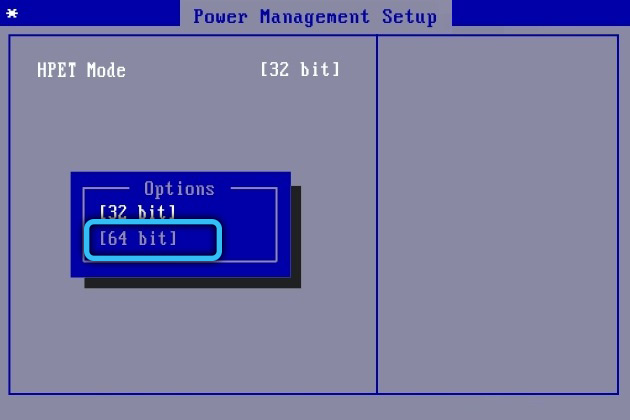
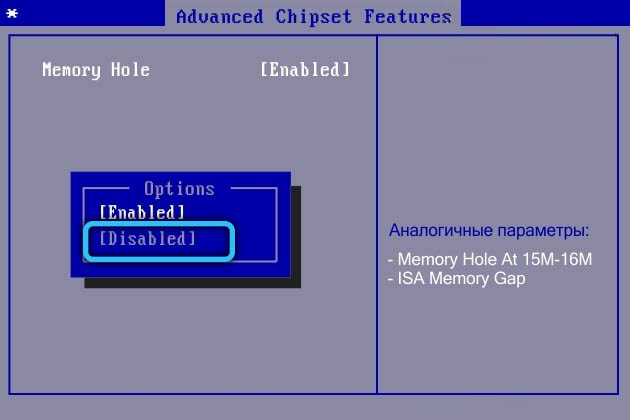
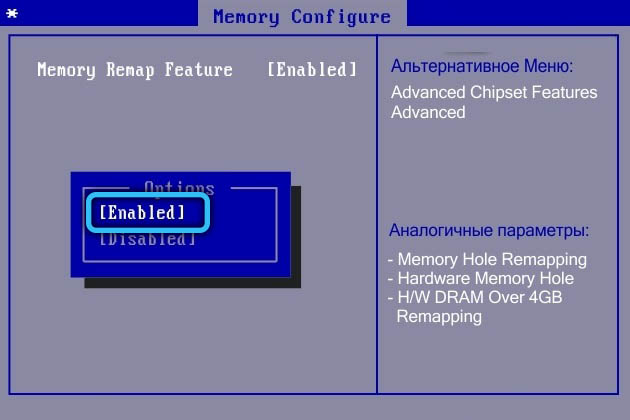
Virtualisierung deaktivieren
Diese Technologie kann auch die zulässige RAM-Menge beeinflussen. Daher empfehlen wir, dass Sie versuchen, diese Funktion zu deaktivieren und den RAM-Status erneut zu überprüfen.
Die Deaktivierung erfolgt über das BIOS im Abschnitt "CPU" (oder einem anderen ähnlichen Namen). Normalerweise befindet es sich in der Unterkategorie "Erweitert". Die von uns gesuchte Option hat je nach Hersteller unterschiedliche Namen. Für Intel - "Intel Virtualization Technology", AMD - "SVM-Modus". Diese Funktion sollte auf "Deaktiviert" eingestellt sein. Speichern Sie die Einstellungen und überprüfen Sie den Arbeitsspeicher erneut.
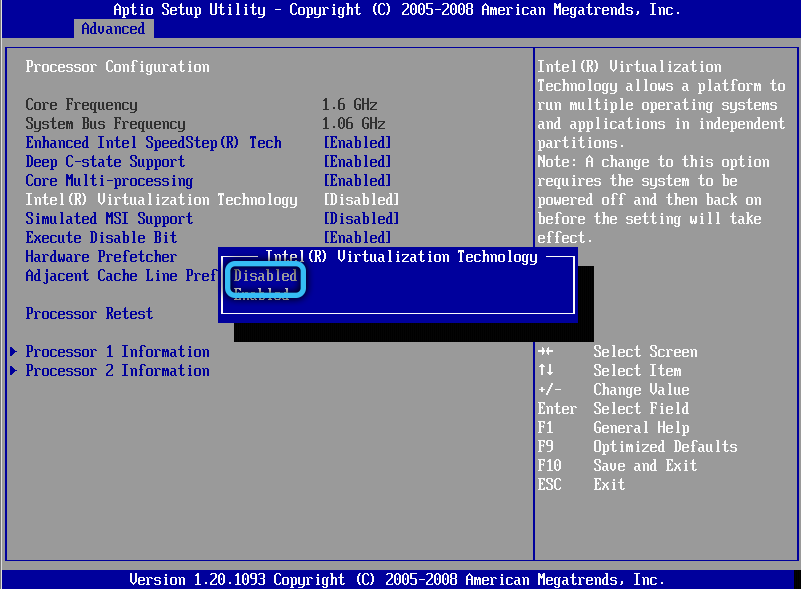
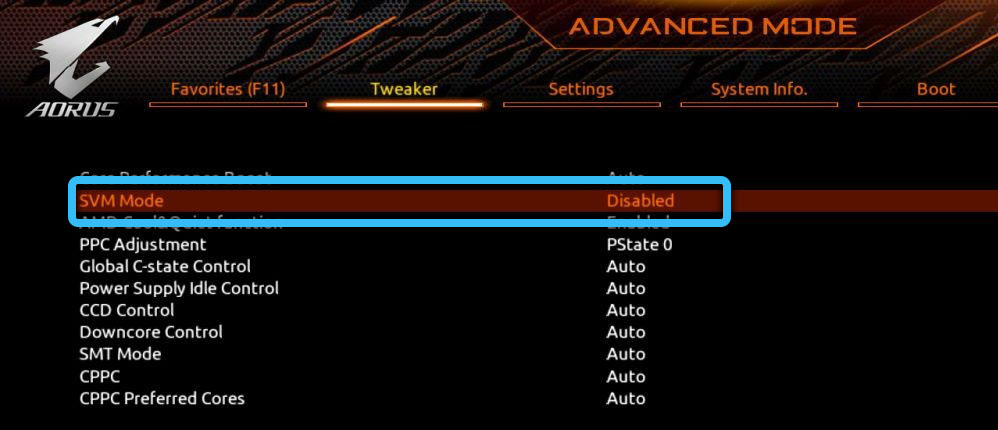
BIOS-Update
Sehr oft hilft die Aktualisierung der BIOS-Version, Probleme mit einem Computer oder Laptop zu beheben, einschließlich der Sichtbarkeit des Arbeitsspeichers.
Eine ebenso effektive Methode besteht darin, die Einstellungen auf die Werkseinstellungen zurückzusetzen. Dies kann über das BIOS-Menü erfolgen, indem Sie auf die Registerkarte "Exit" gehen und den Punkt "Load defaults" auswählen. Entfernen Sie alternativ den Akku für einige Minuten vom Motherboard.
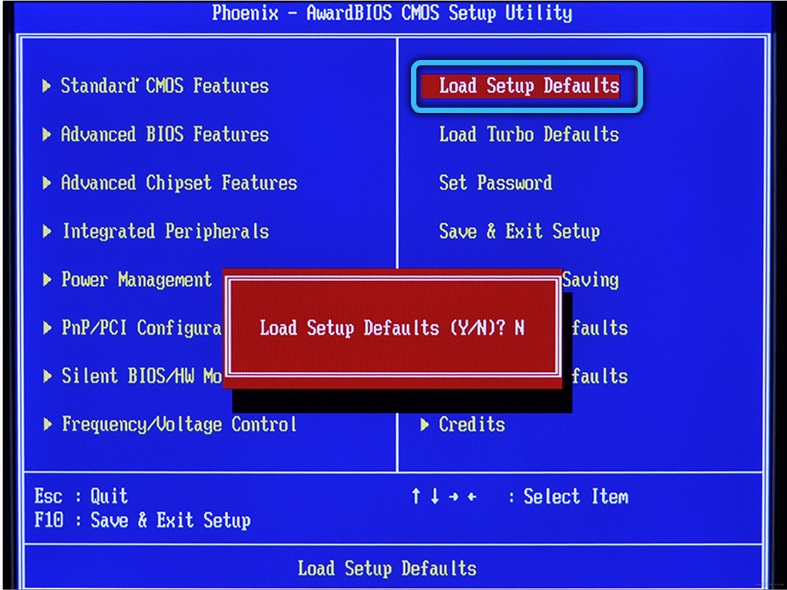
Ports und Kontakte reinigen
Der Grund für die falsche Anzeige des Speichers kann eine Verschmutzung oder Beschädigung der Module selbst und der Ports auf dem Motherboard sein. Versuchen Sie für alle Fälle, Staub aus den Schlitzen zu blasen und die Kontakte mit einem normalen Radiergummi zu reinigen. Bitte beachten Sie, dass es in manchen Fällen erforderlich ist, Module in bestimmten Steckplätzen zu installieren. Diese Informationen finden Sie in der Anleitung zum "Motherboard".
Verbindung prüfen
Vergessen Sie nicht, dass RAM-Module falsch installiert sein können, wodurch sie vom System nicht erkannt werden. Wenn Sie bereits Erfahrung mit der Demontage eines Computers hatten, trennen Sie ihn vom Netzwerk, zerlegen Sie das Gehäuse und entfernen Sie es und setzen Sie dann die OP-Halterungen wieder ein. Sie können sie auch neu anordnen, manchmal funktioniert es.
Nehmen Sie außerdem den Prozessor heraus und überprüfen Sie den Zustand der Beine, um zu sehen, ob sie verbogen sind. Nicht der offensichtlichste Weg, aber in einigen Fällen ist es entscheidend.

In manchen Situationen, insbesondere wenn Sie einen neuen Computer selbst zusammenbauen, kann ein zu starkes Anziehen des Kühlers zu Problemen mit der Sichtbarkeit des Arbeitsspeichers führen. Es verbiegt das Motherboard, so dass es wahrscheinlich zu ungewollten Fehlfunktionen kommt. Daher empfehlen wir Ihnen dringend, diesen Moment zu überprüfen und ggf. die Halterung zu lösen.
Zusätzlich zu all den oben genannten Gründen kann der Fall im banalen Ausfall eines OP-Moduls liegen. Um dies zu überprüfen, wird empfohlen, den Arbeitsspeicher auf Funktionsfähigkeit zu testen. Lesen Sie mehr dazu im Artikel "So überprüfen Sie den Arbeitsspeicher des Computers".
Jetzt wissen Sie, was zu tun ist, wenn der PC den Arbeitsspeicher nicht sieht. Schreiben Sie in die Kommentare, ob Ihnen dieser Artikel geholfen hat, teilen Sie Ihre Erfahrungen mit der Lösung ähnlicher Probleme mit anderen Benutzern und stellen Sie alle Fragen, die zu dem betreffenden Thema von Interesse sind.